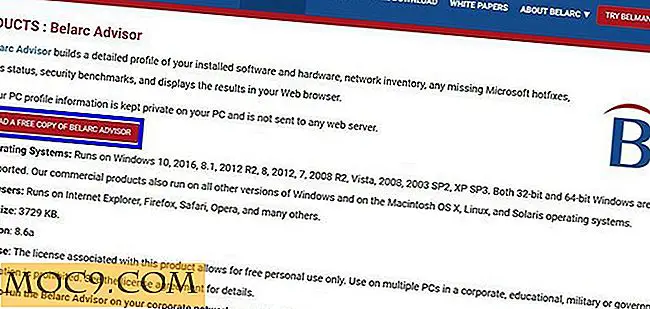So verwenden Sie Google Hangouts für Pidgin mit dem Purple Hangouts-Plug-in
Liebst du Google Hangouts, möchtest aber etwas anderes als den offiziellen Client verwenden? Mit Purple Hangouts können Sie. Dies ist ein Plugin, das die Google Hangouts-Plattform verwendet und es in den Pidgin Chat-Client (und andere Chat-Clients, die Pidgin-Plugins unterstützen) einbringt.
Bevor Sie überhaupt an Purple Hangouts denken, sollten Sie Pidgin installiert haben. Wenn Ihre Linux-Distribution aus irgendeinem Grund nicht mit dem bekannten IM-Client ausgeliefert wird, installieren Sie sie. Es sollte leicht zu finden sein. Sie müssen lediglich den Paket-Manager Ihrer Linux-Distribution öffnen, nach Pidgin suchen und sie auf dem System installieren.
Installation

Fedora
sudo dnf copr aktiviert xvitaly / purple-hangouts
gefolgt von
sudo dnf installieren Purple-Hangouts Pidgin-Hangouts
Arch Linux
Arch Linux, wie Fedora, bietet eine schnelle und einfache Möglichkeit, das Plugin zu installieren. Ja, Sie müssen es noch kompilieren, aber die gute Nachricht ist, dass Sie dieses Plugin im Arch User Repository finden können. Mit Hilfe Ihres AUR-Helfers ist es ein ziemlich handfester Prozess.
Ubuntu
Für Ubuntu gibt es kein schickes "Benutzer-Repo" oder sogar ein PPA. Damit das Purple Hangouts-Plugin auf dieser Distribution funktioniert, müssen Sie die Quelle verwenden und kompilieren. (Führen Sie die folgenden Befehle Zeile für Zeile aus.)
Hinweis: Diese Methode funktioniert auch auf Debian.
sudo apt-get installieren libpurple-dev libjson-glib-dev libglib2.0-dev libprotobuf-c-dev protobuf-c-compiler mercurial machen hg klon https://bitbucket.org/EionRobb/purple-hangouts/ cd lila-Hangouts make sudo make install
Von der Quelle
Das Erstellen aus einer Quelle auf einer Linux-Distribution, die oben nicht aufgeführt ist, ist dem Ubuntu-Abschnitt ziemlich ähnlich. Einige Bibliotheken und Paketnamen müssen geändert werden, aber wenn Sie die Fähigkeit haben, gehen Sie auf diese Seite und probieren Sie es aus.
Verwendung
Die Verwendung des Purple Hangouts Plugins ist ziemlich einfach, sobald Sie es auf Ihrem System installiert haben. Starten Sie einfach Pidgin und gehen Sie zum Abschnitt "Accounts". Klicken Sie auf die Schaltfläche "Konto hinzufügen".

Von hier aus sehen Sie ein Dropdown-Menü mit vielen, vielen verschiedenen Diensten. Suchen Sie und klicken Sie auf den Hangouts.

Nach dem Klicken erscheint ein weiteres Menü. Diesmal werden Sie aufgefordert, Ihren Benutzernamen einzugeben. Ihr Nutzername ist Ihr Google Mail (oder die mit Google verknüpfte E-Mail) minus dem @ -Zeichen. Geben Sie es ein und füllen Sie Ihren Namen auch im lokalen Alias-Bereich aus.

Wenn die Informationen ausgefüllt sind, öffnet sich ein Browserfenster. Dieses Browserfenster ist ein OAuth-Code. Sie werden aufgefordert, Ihr Google-Konto auszuwählen und den auf der Seite bereitgestellten Code in ein "Autorisierungscode" -Dialogfeld zu kopieren, das auf dem Pidgin angezeigt wird.

Nachdem der OAuth-Code hinzugefügt wurde, können Sie auf Ihre Google Hangouts-Kontakte zugreifen und diese melden. Wenn Sie sich in Gruppen-Chatrooms in Hangouts befinden, werden diese auch als Chatrooms in Ihrer Pidgin-Kontaktliste angezeigt.

Warum lila Hangouts?
Googles Hangout-Client auf dem PC ist gut, wenn es Ihnen nichts ausmacht, den Chrome-Browser und eine Web-App zu verwenden. Diese Methode hat jedoch einige schlechte Mängel. Für den Anfang, viel Glück, dass Chrome relativ schnell oder zuverlässig auf einer alternden Maschine oder sogar nur auf einer Maschine mit wenig RAM läuft. Es ist schmerzhaft.
Nutzer, die weiterhin auf ihre Google-Kontakte zugreifen und die Hangouts-Plattform auf solchen Geräten nutzen möchten, sollten sich freuen, denn dieses Plugin macht es einfach. Der Zugang zu ressourcenarmen Computern ist jedoch nicht das Hauptverkaufsargument.
Seit seiner Gründung bestand der Sinn von Pidgin (und anderen Anwendungen wie diesem) darin, viele Messaging-Plattformen zu nutzen und sie an einem einzigen Ort zusammenzuführen. Das hat lange gut funktioniert - Google, Facebook und andere an einem Ort. Das ist bis vor kurzem.
Seit ein paar Jahren haben sich große Social-Media-Plattformen von offenen Messaging-Protokollen entfernt - solchen, die einfach in jedes alte Ding zu implementieren waren. Stattdessen haben sie sich in Richtung Closed-Source-Lösungen bewegt. Leider ist das Google-Protokoll, über das Pidgin verfügt, aus diesem Grund bis jetzt gebrochen.
Fazit
Mit diesem neuen Plugin wird die Möglichkeit hinzugefügt, die Nachrichten von Google in Pidgin zu verwenden. Es ist keine perfekte Lösung, aber wenn man bedenkt, dass Hangouts geschlossen ist, ist es beeindruckend, wie gut das Plugin ist. Wenn Sie ein begeisterter Hangouts-Nutzer sind und Pidgin lieben, sollten Sie dieses Plug-in unbedingt überprüfen.
Benutzt du Pidgin? Warum oder warum nicht? Sag uns unten!


![InstantFox macht Suchen aus der Adressleiste A Breeze [Firefox]](http://moc9.com/img/instantfox-search-google.jpg)